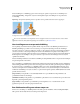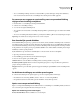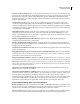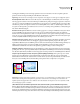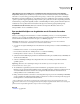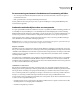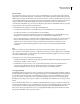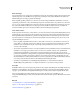Operation Manual
459
INDESIGN CS4 GEBRUIKEN
Transparantie-effecten
De voorvertoning vernieuwen in het deelvenster Voorvertoning afvlakker
• Als u de weergave automatisch wilt bijwerken wanneer deze verouderd en inactief is, selecteert u de optie voor
automatisch vernieuwen.
• Klik op Vernieuwen als u de weergave handmatig wilt vernieuwen.
In beide gevallen wordt de weergave volgens de door u gekozen instellingen voor transparantieafvlakking in het
documentvenster bijgewerkt.
Aanbevolen methoden bij het maken van transparantie
Doorgaans geeft afvlakken uitstekende resultaten als u de juiste, voorgedefinieerde afvlakvoorinstelling gebruikt of een
voorinstelling met de juiste instellingen voor de uiteindelijke uitvoer maakt. Raadpleeg het document 'Achieving
Reliable Print Output with Transparency' (Engelstalig) op de website van Adobe voor volledige naslaginformatie over
de wijze waarop de uitvoer wordt beïnvloed door transparantie en informatie voor het oplossen van problemen.
Als het document echter complexe, overlappende gebieden bevat en u uitvoer van zeer hoge kwaliteit wilt, krijgt u
betere afdrukken als u zich aan enkele eenvoudige regels houdt:
Belangrijk: Neem eerst contact op met het prepress-bureau als u transparanties wilt toepassen op documenten die zijn
bedoeld voor uitvoer met een hoge resolutie. Alleen zo krijgt u het beste resultaat.
Objecten overdrukken
Afgevlakte objecten zien er transparant uit, maar zijn in feite dekkend en onttrekken de onderliggende objecten aan
het oog. Als u echter geen simulatie van overdruk toepast, kan de transparantieafvlakker bij het exporteren naar PDF
of afdrukken waarschijnlijk de basisoverdruk van objecten behouden. In dat geval moeten de ontvangers van het PDF-
bestand de optie Voorvertoning overdruk in Acrobat 5.0 of hoger kiezen als zij de resultaten van het overdrukken
nauwkeurig willen bekijken.
Als u daarentegen overdruksimulatie toepast, maakt de transparantieafvlakker een simulatie van hoe de overdrukken
eruit komen te zien. Deze simulatie betreft alle dekkende objecten. In de PDF-uitvoer worden bij deze simulatie de
steunkleuren naar de equivalente proceskleuren omgezet. Daarom moet Overdruk simuleren niet worden geselecteerd
voor uitvoer waarin de kleur later wordt gescheiden.
Steunkleuren en overvloeimodi
Het gebruik van steunkleuren met bepaalde overvloeimodi geeft soms onverwachte resultaten. Dit komt doordat
InDesign op het scherm equivalente proceskleuren gebruikt, maar bij het afdrukken steunkleuren gebruikt. Bovendien
kan een geïsoleerde overvloeiing in een geïmporteerde afbeelding voor uitnamen in het actieve document zorgen.
Als u overvloeien gebruikt, moet u regelmatig uw ontwerpen controleren met Voorvertoning overdruk in het menu
Weergave. Voorvertoning overdruk biedt een globaal beeld van de wijze waarop steunkleurinkten worden
weergegeven die worden overgedrukt of worden beïnvloed door transparante objecten. Als het resultaat niet naar wens
is, voert u een van de volgende handelingen uit:
• Gebruik een andere of geen overvloeimodus. Gebruik bij steunkleuren niet de volgende overvloeimodi: Verschil,
Uitsluiting, Kleurtoon, Verzadiging, Kleur en Helderheid.
• Gebruik waar mogelijk een proceskleur.